很多小伙伴在使用oCam(屏幕录像软件)的时候,不知道怎么设置语言,下面小编就为大家分享方法教程,感兴趣的小伙伴不要错过哦!
oCam(屏幕录像软件)怎么设置语言?oCam(屏幕录像软件)设置语言教程
1、首先打开软件,选择点击菜单设置(如图所示)
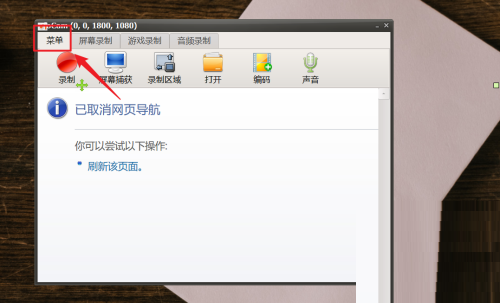
2、然后打开菜单设置后选择点击【选项】按钮(如图所示)
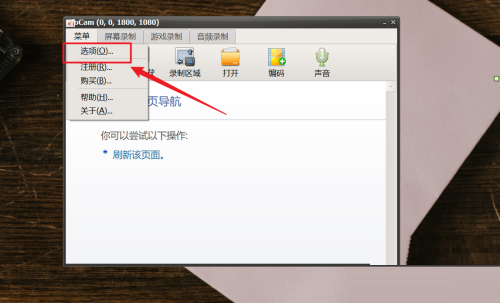
3、在选项设置中选择点击【语言】选项(如图所示)
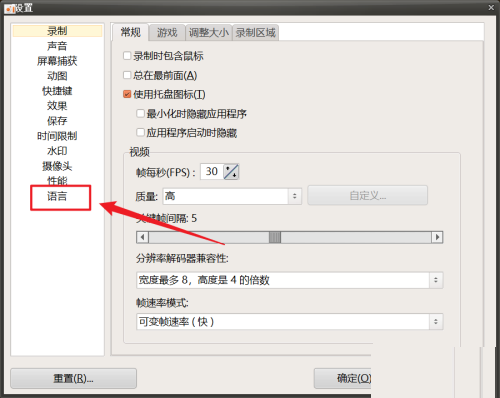
4、接着在语言选项中选择点击设置语言(如图所示)
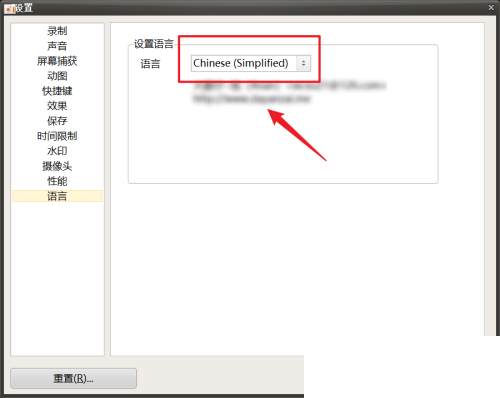
5、最后在语言选项设置菜单中选择需要的语言类型即可(如图所示)
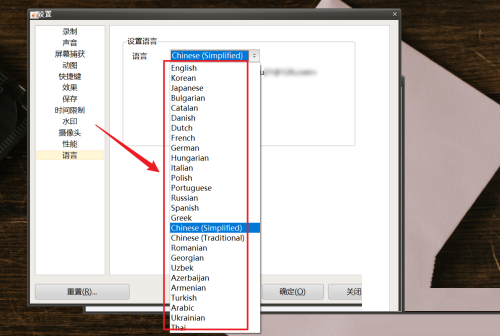
希望此教程能帮到大家!更多教程请关注下载之家!











